windows双桌面 WIN10如何同时打开多个电脑桌面
更新时间:2024-01-12 16:58:39作者:yang
在如今数字化发展迅猛的时代,我们每个人都需要处理大量的电子文件和任务,有时候我们可能需要同时进行多个任务,这就需要我们在电脑上打开多个桌面来提高工作效率。幸运的是Windows 10操作系统为我们提供了这样的功能——双桌面。通过使用双桌面功能,我们可以在同一台电脑上同时打开多个桌面,每个桌面都可以独立运行不同的应用程序和任务。这不仅可以帮助我们更好地组织和管理工作,还可以提高我们的工作效率。接下来我们将详细介绍如何在Windows 10上同时打开多个电脑桌面。
方法如下:
1.右键桌面下面的任务栏空白处,选择“显示任务视图按钮”,如下图所示
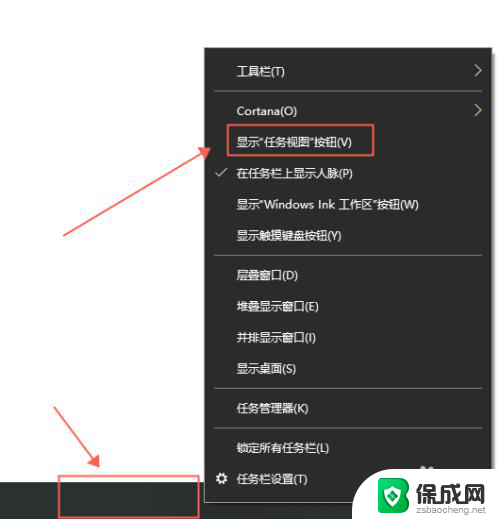
2.在左下角任务栏的WINDOWS键旁边会多出一个“任务视图”图标,点击它。如下图所示
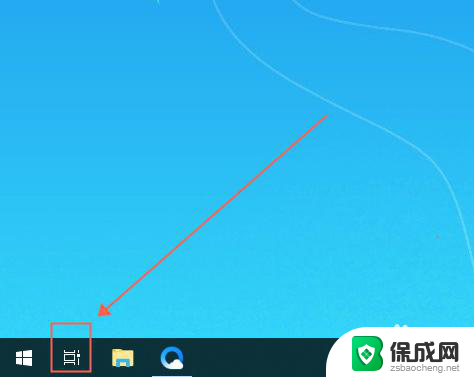
3.在任务视图的左上角,点击“+新建桌面”,如下图所示
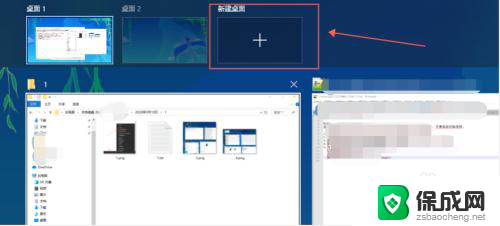
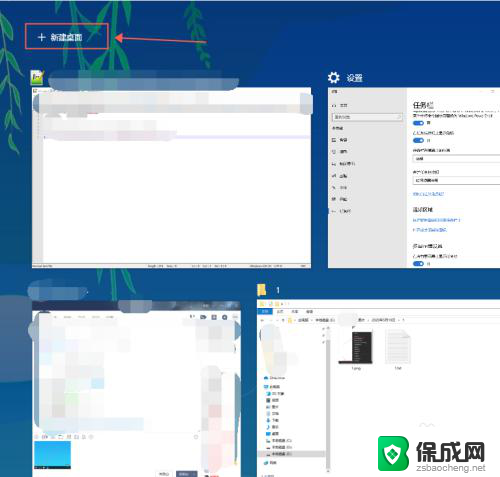
4.新建好桌面之后,就可以通过第2步和第3步的步骤来选择不同的桌面了。如下图所示
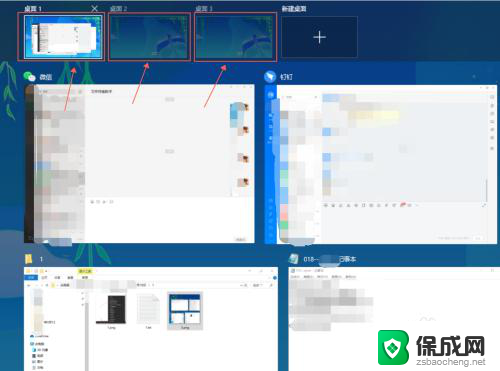
5.为了更快的切换使用桌面,使用快捷键更佳
创建一个新的桌面:Win+Ctrl+D
关闭桌面:Win+Ctrl+F4
快速切换桌面:Win+Ctrl+← 或 Win+Ctrl+→
以上就是Windows双桌面的全部内容,如果有不清楚的用户可以按照小编的方法来操作,希望能够帮助到大家。
windows双桌面 WIN10如何同时打开多个电脑桌面相关教程
-
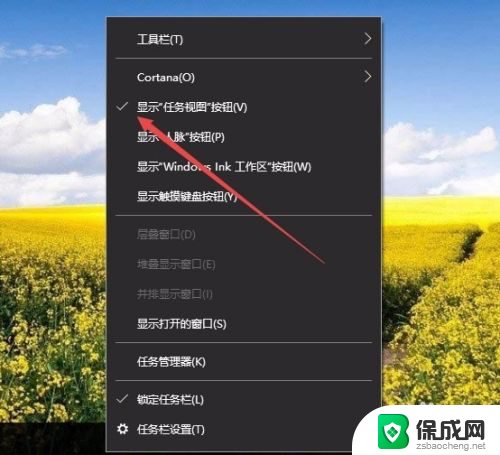 win10开第二个桌面快捷键 Win10如何新建多个桌面并切换
win10开第二个桌面快捷键 Win10如何新建多个桌面并切换2023-11-13
-
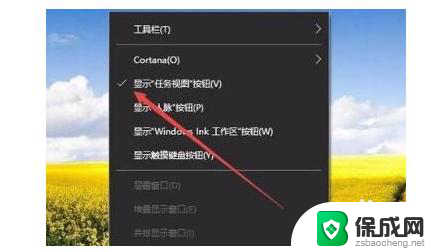 笔记本些电脑怎么添加桌面 Win10多个桌面如何切换
笔记本些电脑怎么添加桌面 Win10多个桌面如何切换2024-08-12
-
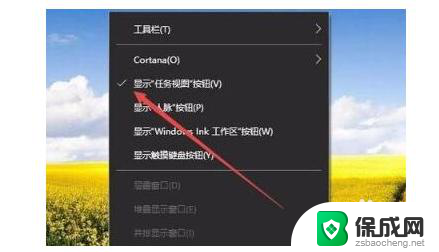 电脑怎么添加桌面 Win10如何添加多个桌面快捷键
电脑怎么添加桌面 Win10如何添加多个桌面快捷键2024-01-07
-
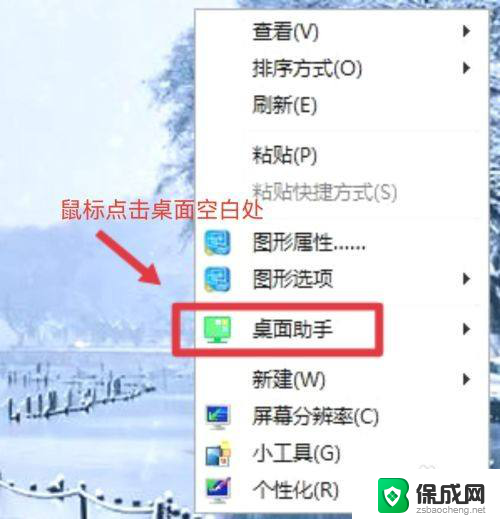 windows怎么双击隐藏桌面图标 win10怎么双击隐藏桌面图标
windows怎么双击隐藏桌面图标 win10怎么双击隐藏桌面图标2024-09-19
-
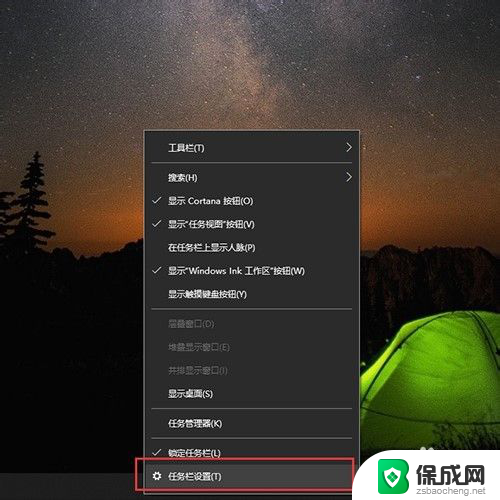 怎么打开电脑桌面 Win10如何快速显示桌面图标
怎么打开电脑桌面 Win10如何快速显示桌面图标2024-02-17
-
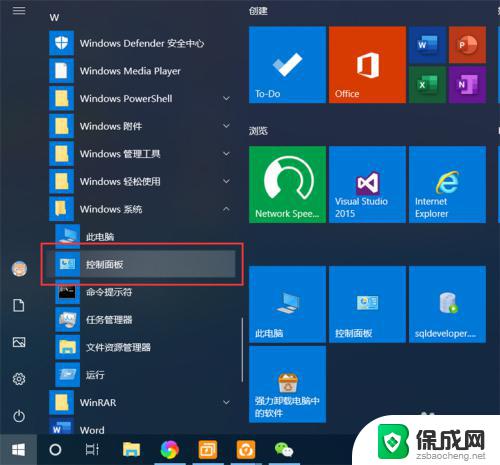 如何快速打开远程桌面 Win10如何开启远程桌面服务
如何快速打开远程桌面 Win10如何开启远程桌面服务2023-10-21
- 电脑远程桌面在哪里打开 Win10如何连接远程桌面
- win10桌面图标打不开如何修复 电脑桌面图标点击无反应
- windows桌面我的电脑 win10如何在桌面上显示我的电脑图标
- windows便签固定在桌面 win10电脑如何将便签固定在桌面使用
- 电脑怎么样添加打印机 Win10正式版如何添加打印机驱动
- 0xc0000225 win10 修复 Windows 10 错误代码0xC0000225修复方法
- 如何关闭onedrive开机启动 Win10如何关闭OneDrive开机自启动
- 电脑音响可以连蓝牙吗 win10 台式电脑如何设置蓝牙音箱
- win10删除输入法语言 windows 10 系统删除输入法的步骤
- 任务管理器 黑屏 Win10任务管理器结束任务后黑屏解决方法
win10系统教程推荐
- 1 电脑怎么样添加打印机 Win10正式版如何添加打印机驱动
- 2 磁盘加锁怎么解除 Windows10系统磁盘加密解密设置方法
- 3 扬声器在哪打开 Windows10怎么检测扬声器问题
- 4 windows10u盘启动设置 win10电脑设置U盘启动方法
- 5 游戏系统老电脑兼容性 win10老游戏兼容性设置方法
- 6 怎么通过ip地址访问共享文件夹 win10共享文件夹访问速度慢怎么办
- 7 win10自带杀毒软件如何打开 win10自带杀毒软件如何使用
- 8 闹钟怎么设置音乐铃声 win10电脑更换闹钟铃声方法
- 9 window10屏幕保护怎么设置 电脑屏幕屏保设置方法
- 10 win10打印背景颜色和图像 win10打印网页时怎样设置背景颜色和图像